cad钢筋字体怎么显示?
发布时间:2021年07月28日 13:54
cad软件除了图形知识外,还需要很多文字配合构建图形,简单的基础文字,直径符号,正负号,还有一些是特殊字体,输入法找不到的,像是cad钢筋字体,用来标注构图中的钢筋样式,%%D是度数,%%P是正负号,%%C是直接符号,cad钢筋字体如何在cad中显示呢?今天我们就来学习一下具体的操作流程。
步骤如下:
1.如图所示,想要实现cad显示钢筋字体,首先需要使用者建立钢筋符号字体样式,具体方法是输入快捷键ST空格,弹出字体样式对话框,选择新建输入样式名为:钢筋符号,字体中选择tssdeng.shx字体,鼠标选择使用大字体,大字体为gbcbig.shx,最后单击应用和置为当前按钮即可。
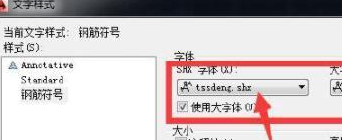
2.接下来需要录入钢筋符号,输入DT即单行文字命令,定光标,输入文字高度,也就是文字大小,角度0,输入钢筋符号代码,代码如下:一级钢A:%%130,二级钢B:%%131,三级钢C:%%132,四级钢D:D。完成设置后就可以使用钢筋符号进行标注了。

今天的学习内容是cad钢筋符号的创建和使用方法,希望大家掌握创建钢筋符号的过程,自己实际应用的时候如果有比较困惑的点可以及时沟通,遇到问题不要躲避,及时解决才会更快的掌握知识,也会加深知识的记忆。
本篇文章使用以下硬件型号:联想小新Air15;系统版本:win10;软件版本:cad 2018。


